Ti sei chiesto perché continui a ricevere il file GWXUX.exe ha smesso di funzionare messaggio di errore sul tuo PC Windows 10? Non c'è motivo di preoccuparsi; abbiamo le soluzioni a questo problema.
L'errore è associato a un componente dell'applicazione degli aggiornamenti di Windows 10 noto come GWXUX.exe a cui si fa riferimento come KB3035583. Questo viene installato automaticamente tramite gli aggiornamenti di Windows.
Secondo gli utenti Windows, questo aggiornamento Microsoft ha lo scopo di installare pop-up e invitare gli utenti a scaricare Windows 10.
Tuttavia, alcuni di loro si sono lamentati dei pop-up indesiderati che interferiscono con le operazioni di base del PC. Nel frattempo, l'applicazione GWXUX.exe verifica la presenza di problemi di compatibilità e prepara il tuo PC per l'aggiornamento.
Non c'è motivo di allarmarsi poiché abbiamo trovato soluzioni per risolvere il problema GWXUX.exe ha smesso di funzionare messaggio di errore.
Cosa posso fare quando ottenendo GWXUX.exe ha smesso di funzionare?
1. Disabilitare l'applicazione GWXUX nell'Utilità di pianificazione

- Vai a Inizio, genere Agenda e colpisci accedere.
- Nel Finestra Utilità di pianificazione, navigare verso finestre.
- Vai a Configurazione> Selezionare gwx.
- Nel cartella gwx, disabilitare le due attività in esso.
- Riavvia il tuo PC.
Prima di tutto, puoi utilizzare l'Utilità di pianificazione per disabilitare l'applicazione GWXUX sul tuo PC Windows. Ecco come puoi farlo.
2. Disinstallare l'aggiornamento KB3035583 dal Pannello di controllo
- stampa Tasto Windows > tipo Pannello di controllo nella barra di ricerca e premi accedere.
- Nel Finestra del pannello di controllo, genere Aggiornamenti di Windows nella barra di ricerca in alto a destra e premi accedere.
- Sotto Programmi e caratteristiche, clicca su Visualizza gli aggiornamenti installati.
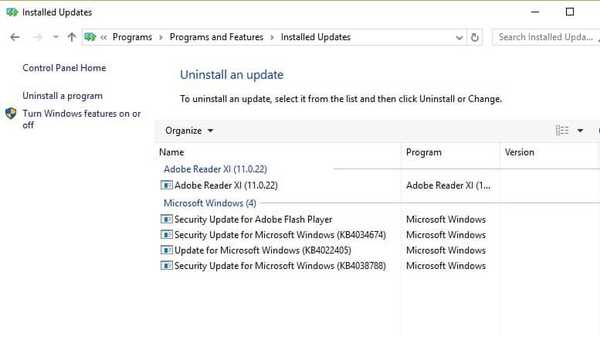
- Dall'elenco degli aggiornamenti installati, individuare KB3035583 e fare doppio clic su di esso per disinstallare.
- Dopo la disinstallazione, il PC verrà riavviato.
Un altro modo per risolvere il problema di errore GWXUX è disinstallare l'aggiornamento KB3035583. L'esecuzione di questa procedura dovrebbe aiutarti a sbarazzarti di questi invadenti pop-up sul tuo PC Windows.
Non riesci ad aprire il Pannello di controllo? Dai un'occhiata a questa guida passo passo per trovare una soluzione.
3. Eseguire Ripristino configurazione di sistema

- Vai a Inizio, genere Ripristino del sistema e colpisci accedere.
- Clic Il prossimo per procedere con il ripristino del sistema, quindi selezionare un file punto di ripristino (una data prima dell'inizio della visualizzazione del messaggio di errore).
- Segui le istruzioni per completare il Ripristino configurazione di sistema.
Nota: Se non è presente un punto di ripristino specificato prima del file GWXUX ha smesso di funzionare messaggio di errore visualizzato, considerare l'utilizzo della soluzione sopra.
Gli utenti di Windows 10 possono correggere definitivamente l'errore eseguendo un ripristino del sistema. Ripristino configurazione di sistema disinstallerà i programmi sul PC Windows, in particolare GWXUX.exe, prima che iniziasse a comparire il messaggio di errore.
4. Utilizzare la risoluzione dei problemi di Windows

- Clicca il Pulsante Start e digita risoluzione dei problemi nella barra di ricerca.
- Quindi, fai clic sul primo risultato che dice Risoluzione dei problemi.
- Nel Finestra risoluzione dei problemi, scegliere Risolvi i problemi con gli aggiornamenti di Windows.
- Clic Il prossimo e segui le istruzioni per correggere il problema di errore.
Puoi anche risolvere questo problema di errore utilizzando lo strumento di risoluzione dei problemi integrato di Microsoft noto come Risoluzione dei problemi. Segui questa procedura per utilizzarlo sul tuo PC Windows e facci sapere se fa differenza.
Lo strumento di risoluzione dei problemi non si carica con un errore? Segui questa guida e risolvilo in un paio di semplici passaggi.
In conclusione, queste sono alcune soluzioni comprovate che possono risolvere GWXUX ha smesso di funzionare messaggio di errore sul tuo PC Windows 10.
Hai provato una delle correzioni sopra per risolvere l'errore GWXUX? Commenta di seguito se hai domande.
Nota dell'editore: Questo post è stato originariamente pubblicato nell'ottobre 2017 e da allora è stato rinnovato e aggiornato nel marzo 2020 per freschezza, accuratezza e completezza.
Questa pagina è stata utile? si No Grazie per averci fatto sapere! Puoi anche aiutarci lasciando una recensione su MyWOT o Trustpillot. Ottieni il massimo dalla tua tecnologia con i nostri suggerimenti quotidiani Dicci perché! Dettagli insufficienti Difficile da capire Altro Invia- Correggi gli errori dei file exe
 Friendoffriends
Friendoffriends



